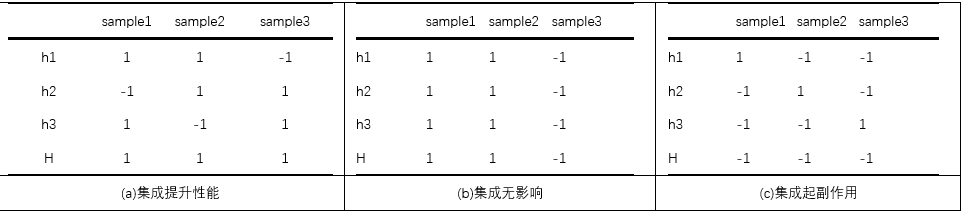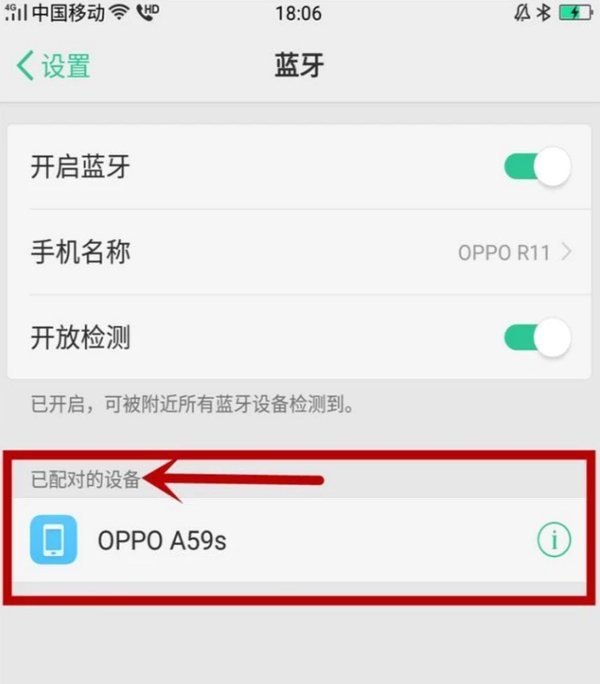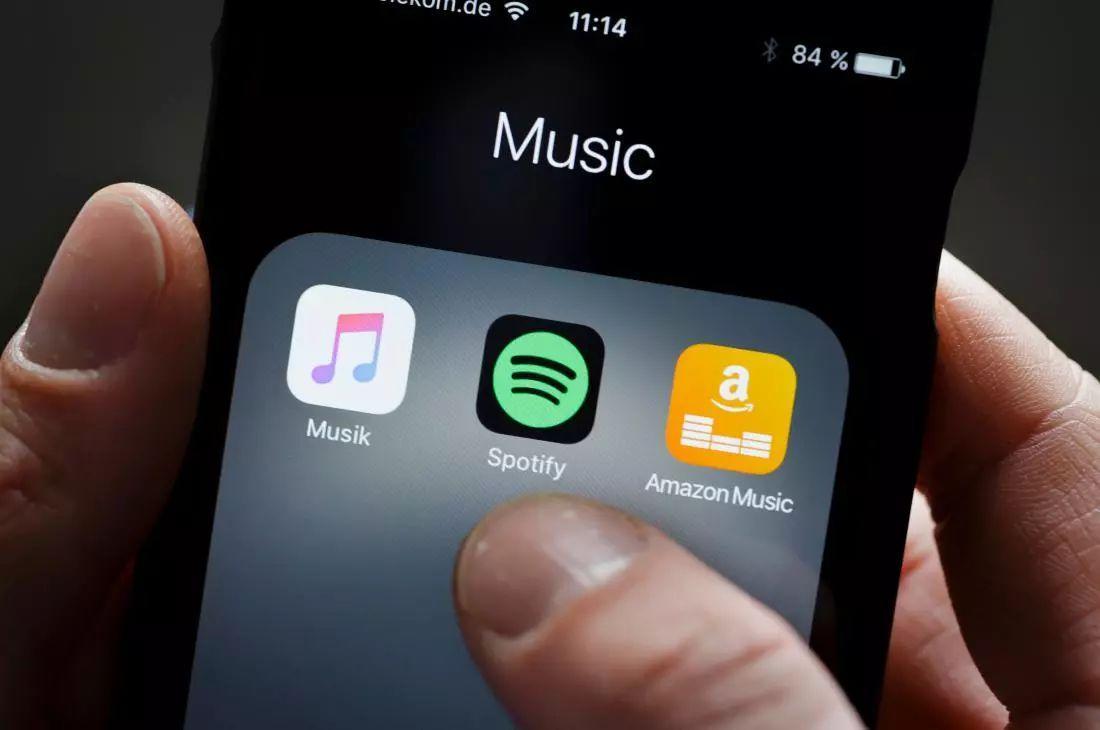ubuntu+windows10双系统安装(联想小新300亲测)
前提:本人已经安装windows10,并且windows10的BIOS模式为UEFI (本篇文章也是针对UEFI的)
如何查看自己windows的BIOS模式:win+R->msinfo32
(截的另一台笔记本的图)

补充:
UEFI和Legacy及UEFI+Legacy启动的区别:
windows8以后的大都是UEFI
安装步骤:
一:
首先制作ubuntu的U盘启动盘:
1.下载镜像到windows系统下:ubuntu16.04镜像下载地址资源
2.安装UltraISO软件:下载链接(选择免费下载试用)
3.装好UltraISO后,插上U盘到电脑上,打开UltraISO软件:



可以点下“格式化”操作,或者直接开始“写入”操作,
进度条走完后,会在上方的消息区域输出“刻录成功!”,即完成操作:

二:
在windows10下进行分盘:
win+x打开磁盘管理
(我的是240G固态C盘+500G机械D盘;C盘装了windows10;我将D盘全部用来装ubuntu)
win+x进入->磁盘管理->将C盘(磁盘1)格式化

三:
对BIOS进行一些设置(因为前面提到windows10的BIOS模式为UEFI):
(对于联想小新300:Fn+F2进入BIOS;Fn+F12进入引导菜单;win+x打开磁盘管理)
1.进入BIOS
2.选到BOOT(译为:引导)->
选择Boot Mode(译为:引导模式)->改为UEFI

3.选到 Security(译为:安全)->
回车->选择Secore Boot(译为:安全启动)->回车->选择disabled (不允许)
4.Fn+F10 保存退出
选择第二项:install ubuntu->回车


选择中文或英文->继续->下一步不联网->继续->下一步->不打勾->继续

注意:是选择 其它选项->继续

点击到你的空闲(我的只有D盘)->点击加号

500MB->主分区->空间起始位置->EFI系统分区(很关键:不要分/boot区;但是要分efi区;不然无法用ubuntu引导windows)
详情请看这里1
详情请看这里2

16000MB->主分区->空间起始位置->交换空间->确定

剩余所有空间->主分区->空间起始位置->/:根目录->确定
说明:ubuntu中根目录 ‘/’ 相当于windows的系统盘
将剩余内存都给了/ 相当于windows中将C盘既当系统盘又当软件下载的盘
(你也可以分成 根目录 和 /home 两个:相当于C盘+D盘)

注意:安装启动引导器的设备 :选择默认就行(他会自动:用ubuntu的grub2 去引导windows启动,也就是我们开机常见到的紫色界面,可以选择 ubuntu 和windows boot manager 等那几个选项. )
参考链接







1:回车 进入ubuntu系统
3:回车 进入windows系统